Питання
Проблема: як виправити високе використання ЦП віддаленого виклику в Windows?
Привіт. Я помітив у диспетчері завдань, що є елемент під назвою «Віддалений виклик процедури», який використовує надзвичайну потужність ЦП. Мій комп’ютер став набагато повільнішим. Чи є якісь рішення?
Вирішена відповідь
Windows покладається на тисячі процесів, що працюють у фоновому режимі, щоб забезпечити безперебійну роботу. З якихось причин деякі програми, служби іноді виходять з ладу і починають використовувати велику кількість ЦП
[1] потужність. Це може призвести до помилок, збоїв і значного зниження продуктивності. У деяких користувачів виникли проблеми з віддаленим викликом процедур високою завантаженістю ЦП у Windows.Віддалений дзвінок процедури – це протокол, який програма використовує для запиту обслуговування від програми, розташованої на іншому комп’ютері в мережі, не звертаючись до деталей мережі. RPC використовує модель клієнт-сервер,[2] це означає, що програма, яка запитує, вважається клієнтом, а постачальник послуг — сервером. RPC — це синхронний процес, який вимагає призупинення програми, доки не буде повернено результати віддаленої процедури.
Іноді, коли програма не призупиняється, це спричиняє високе використання ЦП та диска на комп’ютері. Існує багато служб, які використовують протокол віддаленого виклику процедури, наприклад Windows Update, OneDrive, Dropbox тощо. В результаті у людей можуть виникнути проблеми під час спроби використовувати ці програми. У цьому посібнику ви знайдете 6 кроків, які можуть допомогти вам виправити високе використання ЦП віддаленого виклику процедури в Windows.
Ви також можете використовувати інструменти обслуговування, як ReimageПральна машина Mac X9 для виправлення різних системних помилок, BSOD,[3] пошкоджені файли та проблеми з реєстром. Це потужне програмне забезпечення також може очищати файли cookie та кеш, що часто є винуватцями багатьох несправностей. Якщо ви хочете розпочати посібник, який міг би виправити високе використання ЦП віддаленого виклику процедур у Windows, обов’язково дотримуйтесь інструкцій у порядку.
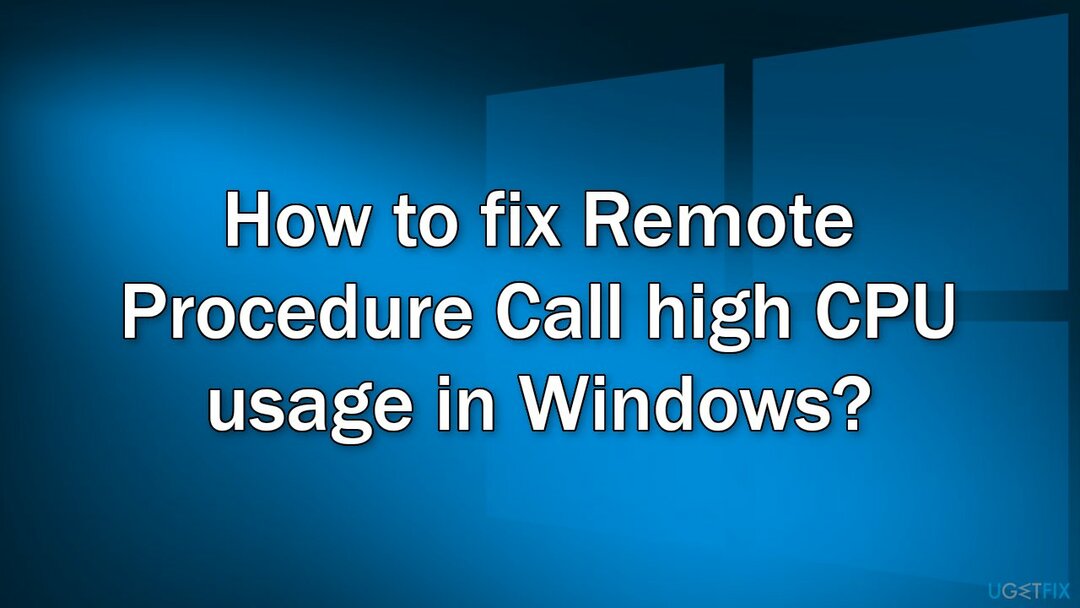
Крок 1. Виправити пошкоджені системні файли
Щоб відремонтувати пошкоджену систему, необхідно придбати ліцензійну версію Reimage Reimage.
Використовуйте команди командного рядка, щоб усунути пошкодження системних файлів:
- відчинено Командний рядок як адміністратор
- Використовуйте наступну команду та натисніть Введіть:
sfc /scannow
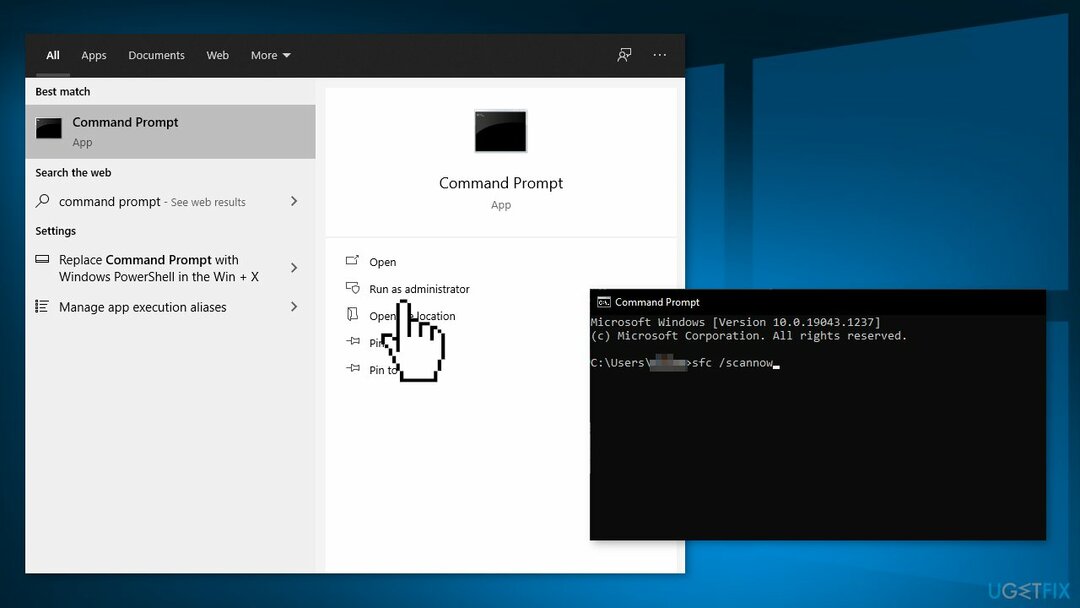
- Перезавантажте ваша система
- Якщо SFC повернув помилку, скористайтеся наведеними нижче командними рядками, натиснувши Введіть після кожного:
DISM /Online /Cleanup-Image /CheckHealth
DISM /Online /Cleanup-Image /ScanHealth
DISM /Online /Cleanup-Image /RestoreHealth
Крок 2. Видаліть OneDrive
Щоб відремонтувати пошкоджену систему, необхідно придбати ліцензійну версію Reimage Reimage.
- Натисніть Windows + R кнопку для запуску Біжи коробка
- Тип панель управління і вдарив Введіть
- Натисніть на Видаліть програму
- Переміщайтеся по списку, поки не знайдете OneDrive
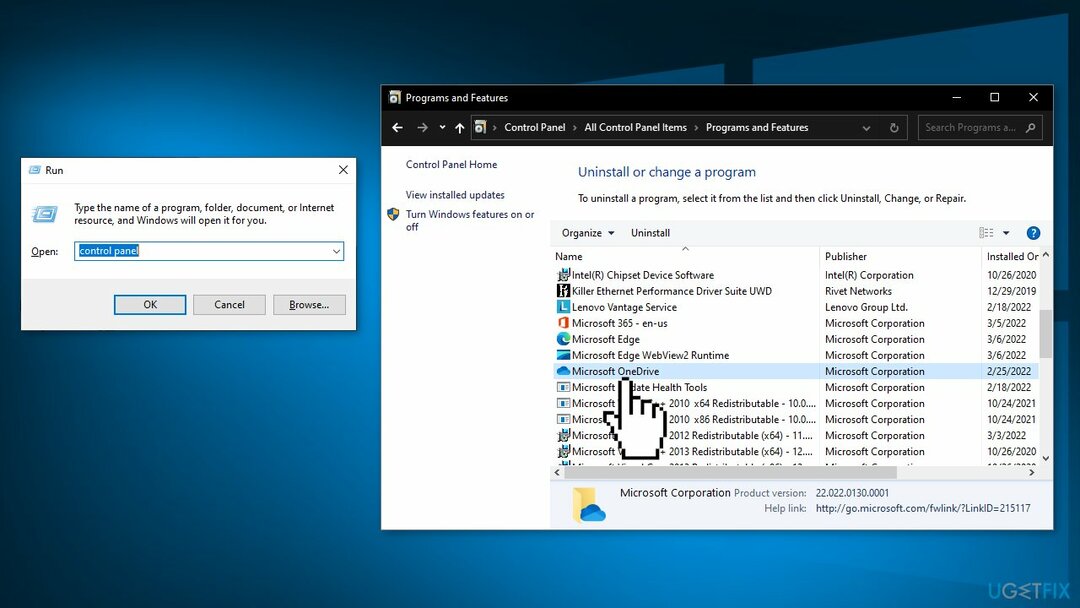
- Клацніть правою кнопкою миші та виберіть Видалити
- Перезапустіть комп’ютера та перевірте, чи виправлено це використання ЦП
Крок 3. Вимкніть оновлення Windows
Щоб відремонтувати пошкоджену систему, необхідно придбати ліцензійну версію Reimage Reimage.
- Тип Оновлення Windows у рядку пошуку та натисніть на перший варіант
- Виберіть Розширені опції
- Натисніть на Виберіть спосіб доставки оновлень
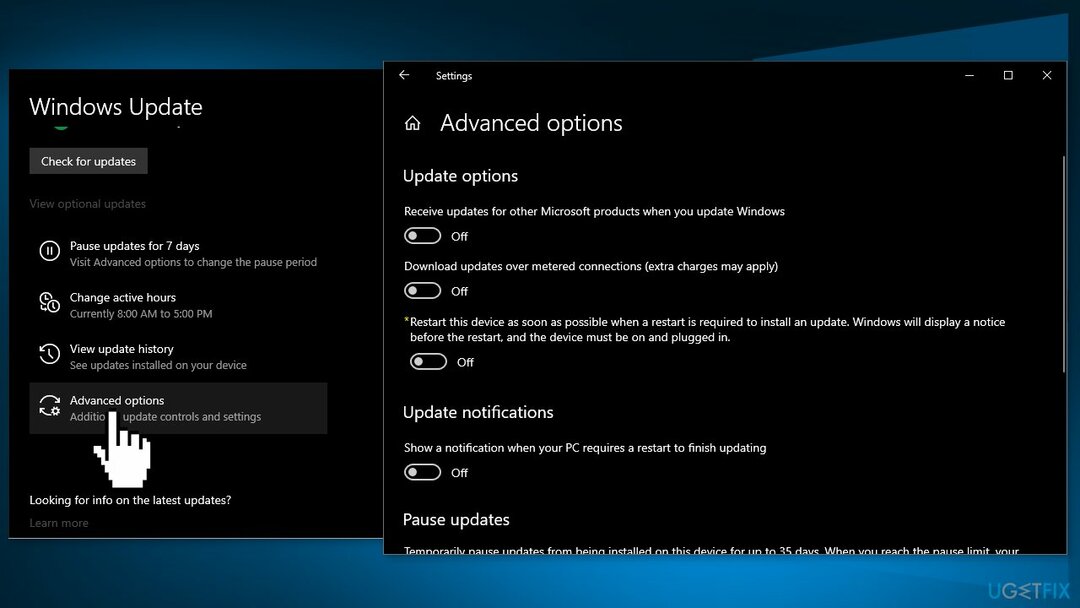
- Установіть параметр на Вимкнено
Крок 4. Зупиніть службу Windows Update
Щоб відремонтувати пошкоджену систему, необхідно придбати ліцензійну версію Reimage Reimage.
- Натисніть Windows + R виховувати Біжи додаток
- Тип послуги.msc і натисніть Введіть
- Знайти Служба оновлення Windows
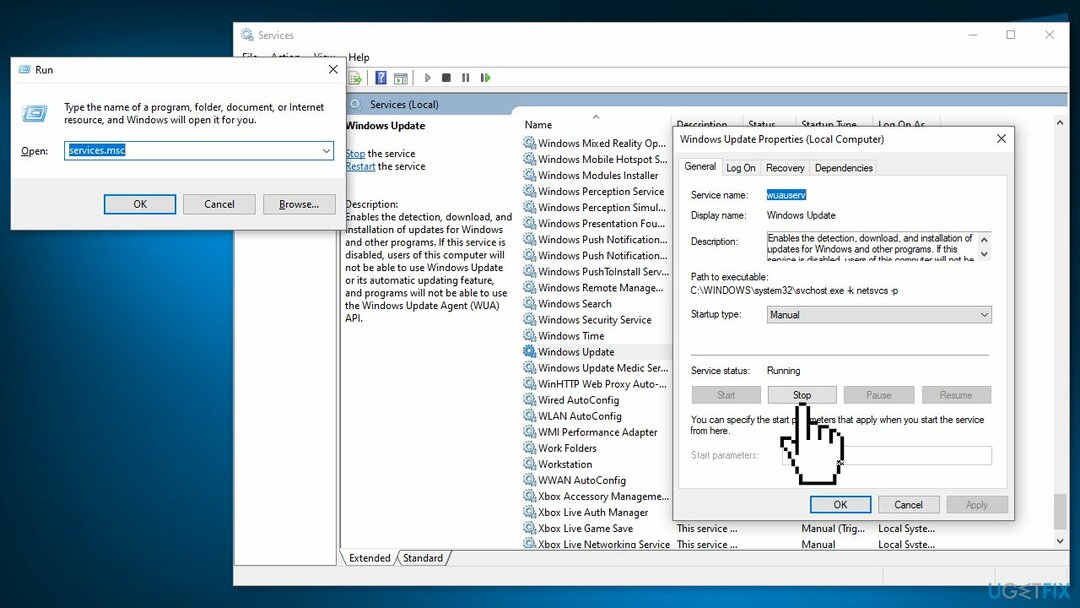
- Клацніть правою кнопкою миші на службі та виберіть Властивості
- Натисніть на Стій у підзаголовку Статус послуги
Крок 5. Видаліть вміст папки Software Distribution
Щоб відремонтувати пошкоджену систему, необхідно придбати ліцензійну версію Reimage Reimage.
- Перейдіть до C:\\Windows\\SoftwareDistribution
- Видалити все всередині Розповсюдження програмного забезпечення папку
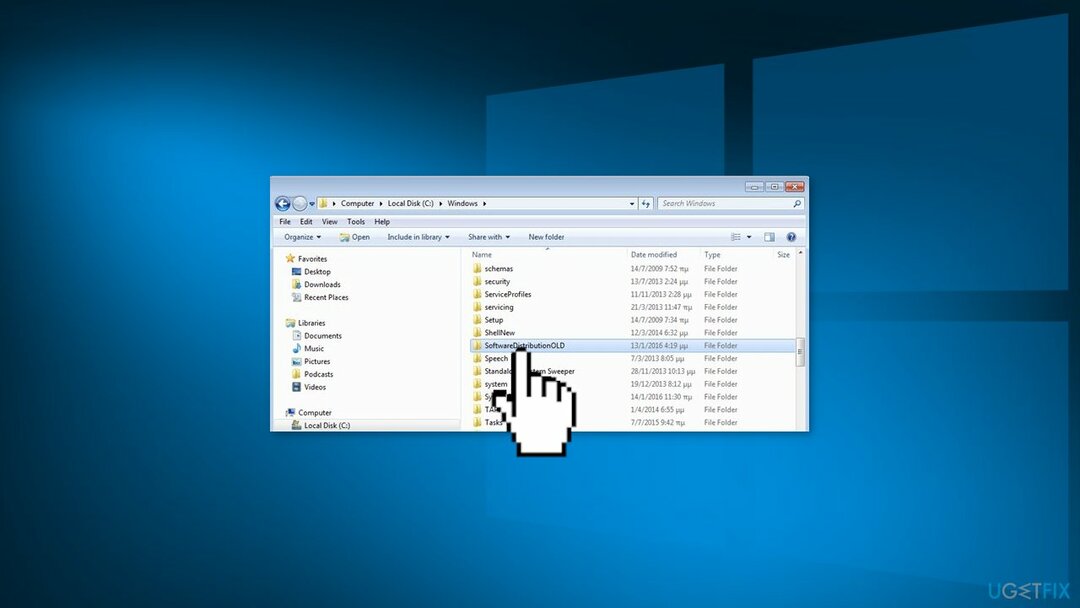
Крок 6. Вимкніть Windows Defender
Щоб відремонтувати пошкоджену систему, необхідно придбати ліцензійну версію Reimage Reimage.
- Натисніть Windows + R кнопку для запуску Біжи коробка
- Тип gpedit.msc і натисніть Введіть
- Натисніть кнопку Конфігурація комп'ютера вкладку та виберіть Адміністративні шаблони
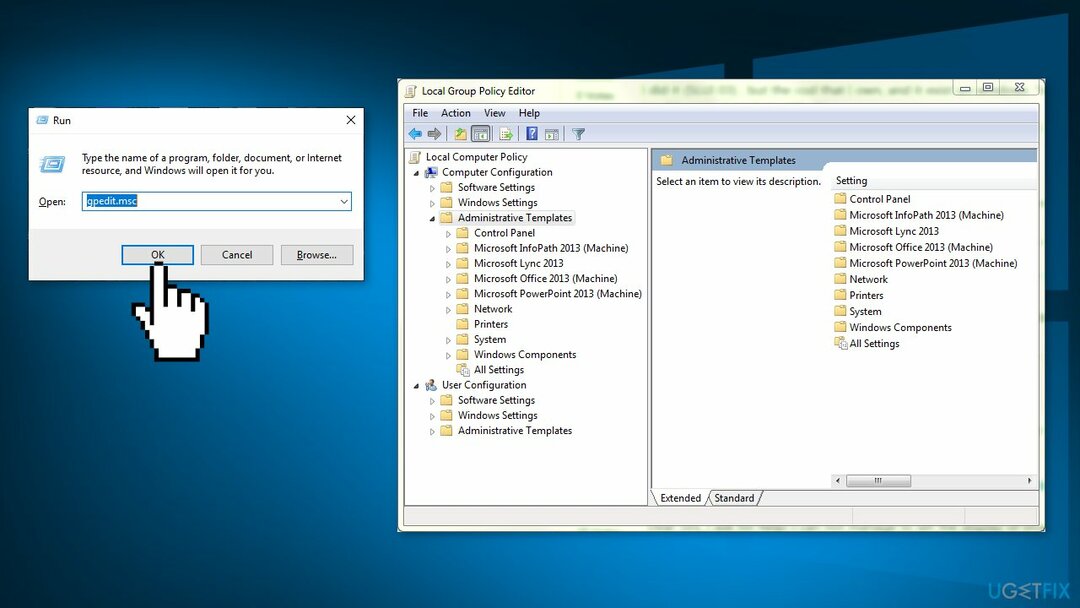
- Натисніть на папку з Компоненти Windows і виберіть Захисник Windows
- Виберіть Вимкніть Windows Defender
- Виберіть Увімкнено щоб вимкнути Windows Defender
- Застосуйте налаштування та натисніть гаразд
- Перезапустіть ваш комп'ютер
Вас також можуть зацікавити ці теми:
- Як виправити високе використання ЦП Microsoft Edge у Windows?
- Як виправити високе використання процесора та пам’яті Explorer.exe?
- Як виправити високе використання ЦП Yourphone.exe у Windows?
- Як виправити Searchindexer.exe високе використання ЦП у Windows?
Виправляйте свої помилки автоматично
Команда ugetfix.com намагається зробити все можливе, щоб допомогти користувачам знайти найкращі рішення для усунення їхніх помилок. Якщо ви не хочете боротися з методами ручного ремонту, скористайтеся автоматичним програмним забезпеченням. Усі рекомендовані продукти перевірені та схвалені нашими професіоналами. Нижче наведено інструменти, які можна використовувати, щоб виправити помилку:
Пропозиція
зробіть це зараз!
Завантажити виправленняЩастя
Гарантія
зробіть це зараз!
Завантажити виправленняЩастя
Гарантія
Якщо вам не вдалося виправити помилку за допомогою Reimage, зверніться по допомогу до нашої служби підтримки. Будь ласка, повідомте нам усі деталі, які, на вашу думку, ми повинні знати про вашу проблему.
Цей запатентований процес ремонту використовує базу даних з 25 мільйонів компонентів, які можуть замінити будь-який пошкоджений або відсутній файл на комп’ютері користувача.
Щоб відремонтувати пошкоджену систему, необхідно придбати ліцензійну версію Reimage інструмент для видалення шкідливих програм.

Щоб залишатися повністю анонімним і не допускати провайдера та уряд від шпигунства на вас, ви повинні працювати Приватний доступ до Інтернету VPN. Це дозволить вам підключатися до Інтернету, будучи повністю анонімним, шифруючи всю інформацію, запобігаючи трекерам, рекламі, а також шкідливому вмісту. Найголовніше, ви припините незаконну стеження, яку АНБ та інші державні установи здійснюють за вашою спиною.
Під час використання комп’ютера в будь-який момент можуть статися непередбачені обставини: він може вимкнутися через відключення електроенергії, а Може виникнути синій екран смерті (BSoD) або випадкові оновлення Windows, коли ви від’їхали на кілька хвилин. В результаті ваші шкільні завдання, важливі документи та інші дані можуть бути втрачені. До одужати втрачені файли, ви можете використовувати Data Recovery Pro – він шукає копії файлів, які все ще доступні на вашому жорсткому диску, і швидко їх витягує.